在网页设计和排版中,有时我们需要将图片嵌入到一个框中,以增加页面的美观度和专业性。下面是一个简单的教程,详细介绍了如何实现这个效果。
步骤一:确定框的大小和位置
首先,确定您想要嵌入图片的框的大小和位置。这可以通过css样式表或html代码来实现。您可以使用以下代码来定义一个框:
```html
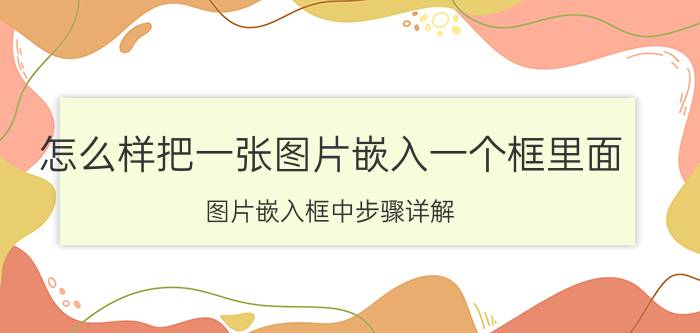
```
在上面的代码中,您可以根据需要自定义“image-box”类的样式,以设置框的大小、位置和其他样式属性。
步骤二:插入图片
接下来,您需要在框中插入您想要展示的图片。您可以使用以下代码来插入图片:
```html
```
在上面的代码中,将“图片链接”替换为您实际要使用的图片的url,并在“alt”属性中提供图片的描述。您还可以根据需要调整图像的大小和位置。
步骤三:设置框的样式
为了使图片在框中居中显示,并具有适当的边框和间距,您可以使用css样式表来设置框的样式。下面是一个示例的css代码片段:
```css
.image-box{
width:300px;
height:200px;
border:1pxsolid#000;
padding:10px;
display:flex;
justify-content:center;
align-items:center;
}
```
在上面的代码中,您可以根据需要自定义框的大小、边框样式、内边距和对齐方式。通过设置`display:flex;`、`justify-content:center;`和`align-items:center;`属性,可以使图片在框中居中显示。
步骤四:调整框和图片的样式
最后,您可以根据需要进一步调整框和图片的样式。例如,您可以修改框的背景颜色、边框圆角、阴影效果等。同样,您可以通过更改图片的大小、添加悬停效果或其他特定样式来进一步装饰图片。
演示示例:
下面是一个演示示例,展示了如何将一张图片嵌入到一个带有边框和居中显示的框中:
```html
```
```css
.image-box{
width:400px;
height:300px;
border:2pxsolid#ccc;
padding:20px;
display:flex;
justify-content:center;
align-items:center;
background-color:#f2f2f2;
}
```
通过按照上述步骤操作,您可以轻松地将任何图片嵌入到一个框中,以增强网页的视觉效果和用户体验。
总结:
本篇文章详细介绍了如何将一张图片嵌入到一个框中的步骤,包括确定框的大小和位置、插入图片、设置框的样式以及调整框和图片的样式。通过遵循这些步骤,您可以轻松地实现这个效果,并提升网页的美观度和专业性。
